outlook2007的联系人和账户设置方法
- 格式:docx
- 大小:1.58 MB
- 文档页数:33
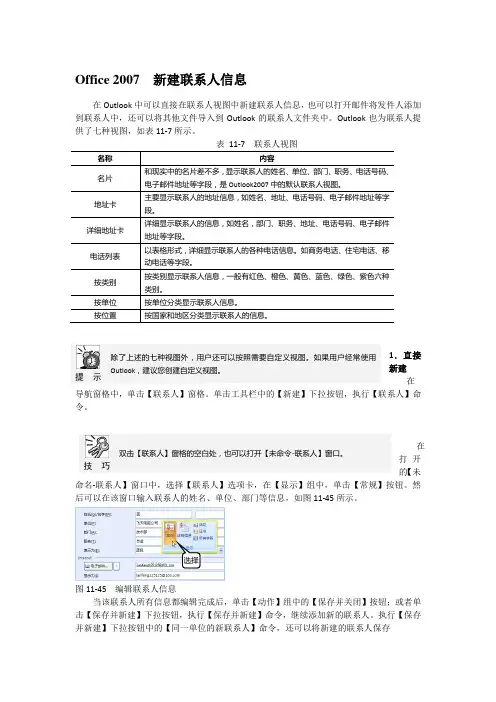
Office 2007 新建联系人信息在Outlook 中可以直接在联系人视图中新建联系人信息,也可以打开邮件将发件人添加到联系人中,还可以将其他文件导入到Outlook 的联系人文件夹中。
Outlook 也为联系人提供了七种视图,如表11-7所示。
1.直接新建 在导航窗格中,单击【联系人】窗格。
单击工具栏中的【新建】下拉按钮,执行【联系人】命令。
在打开的【未命名-联系人】窗口中,选择【联系人】选项卡,在【显示】组中,单击【常规】按钮。
然后可以在该窗口输入联系人的姓名、单位、部门等信息,如图11-45所示。
图11-45 编辑联系人信息当该联系人所有信息都编辑完成后,单击【动作】组中的【保存并关闭】按钮;或者单击【保存并新建】下拉按钮,执行【保存并新建】命令,继续添加新的联系人。
执行【保存并新建】下拉按钮中的【同一单位的新联系人】命令,还可以将新建的联系人保存 在【显示】组中,还有其他一些按钮,如表11-8所示。
表11-8 【显示】组中的其他按钮提 示 除了上述的七种视图外,用户还可以按照需要自定义视图。
如果用户经常使用Outlook ,建议您创建自定义视图。
技 巧 双击【联系人】窗格的空白处,也可以打开【未命令-联系人】窗口。
选择2.将发件人存为联系人在Outlook 中,用户也可以像使用Internet 邮箱一样,将发件人信息添加到联系人列表中。
要将发件人信息存到联系人列表,必须打开收到的邮件。
在打开的邮件窗口中,右击发件人地址,执行【添加到Outlook 联系人】命令,即可在打开的窗口中编辑联系人信息。
3.导入联系人用户有时可能会需要将其他通讯簿导入到Outlook 的联系人文件夹中,以便方便统一管理。
单击【文件】菜单,执行【导入和导出】命令。
然后在弹出的如图11-46所示的【导入和导出向导】对话框中,用户可以选择要导入的文件类型,如Outlook Express 、数据库文件、Excel 电子表格、文本文件、VCard 文件等。
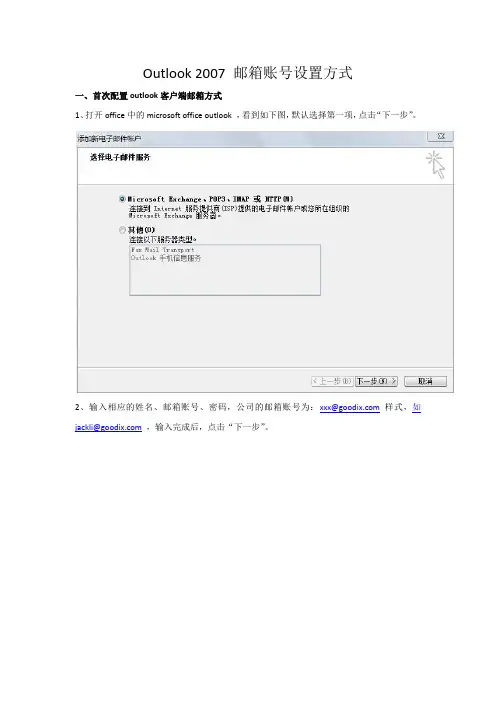
Outlook 2007 邮箱账号设置方式
一、首次配置outlook客户端邮箱方式
1、打开office中的microsoft office outlook ,看到如下图,默认选择第一项,点击“下一步”。
2、输入相应的姓名、邮箱账号、密码,公司的邮箱账号为:xxx@样式,如jackli@,输入完成后,点击“下一步”。
3、邮箱账户跟密码输入正确后,进行邮箱验证,验证的时候第二项没通过,默认没影响,直接点击“下一步”。
进行第二次验证。
4、第二次验证,如下图,三个选项全部打钩,表示邮箱设置正确,点击“完成”,邮箱配置成功。
二、在outlook中添加新的邮箱账号。
1、打开outlook ,在工具菜单栏中,点击“工具”——“账号设置”弹出如下对话框。
2、点击“新建”按钮,弹出如首次配置邮箱一.1 步骤,接下步骤与首次配置邮箱账号相同。
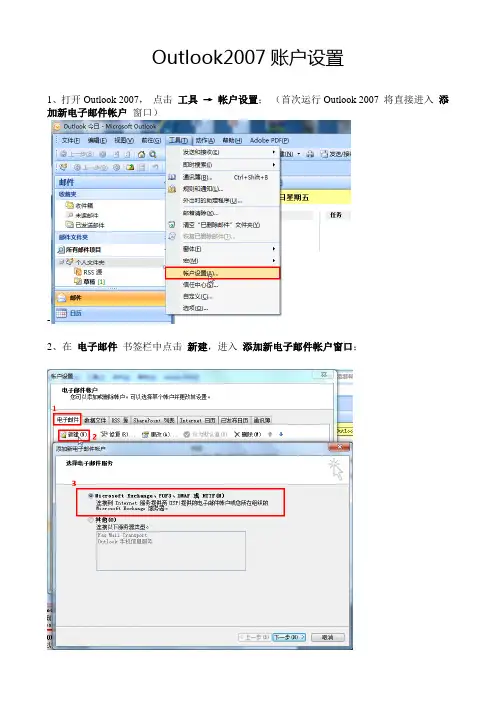
Outlook2007账户设置
1、打开Outlook 2007,点击工具→帐户设置;(首次运行Outlook 2007 将直接进入添加新电子邮件帐户窗口)
-
2、在电子邮件书签栏中点击新建,进入添加新电子邮件帐户窗口;
3、勾选手动配置服务器设置或其他服务器类型,点击下一步;
4、选择Internet 电子邮件,点击下一步;
5、填写用户信息、服务器信息和登陆信息,注意图中提示;填写完毕,请点击其他设置;
6、选择发送服务器书签栏,按图设置;
8、完成以上设置后,点击测试帐户设置,检查测试帐户设置中所有测试项目是否通过,如有失败项目,请检查之前操作步骤;
测试项目全部通过后,关闭测试帐户设置窗口,点击下一步;
9、测试成功恭喜您完成了Outlook 2007 客户端设置。
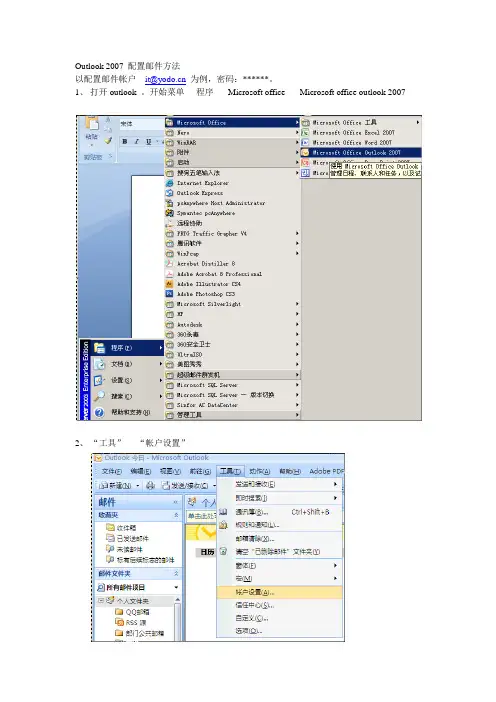
Outlook 2007 配置邮件方法
以配置邮件帐户it@为例,密码:******。
1、打开outlook 。
开始菜单----程序-----Microsoft office-----Microsoft office outlook 2007
2、“工具”----“帐户设置”
3、在弹出的窗口中点击“新建”
4、点击“下一步”
5、勾选“手动配置服务器设置或其他服务器类型”然后点击“下一步”
6、点击“下一步”
7、如邮件帐户后缀为@则按如下配置接收及发送的邮件服务器
如邮件帐户后缀为@则按如下配置接收及发送的邮件服务器
8、配置完之后点击“其他设置“
9、在弹出的窗口中选择“发送服务器”选项卡,勾选“我的发送服务器(SMTP)要求验证(O)”
10、点击“高级”选项卡,勾选“在服务器上保留邮件的副本”或也可以勾选“XX天后删除服务器上的副本”,设置在服务器上保留多少天,可根据个人需要。
然后按确定。
注意:如未勾选“在服务器上保留邮件的副本”,那么,如果你使用的邮箱是部门多人共用的邮箱,那么你接收邮件后,其他人就接收不到邮件了。
11、点击“测试帐户设置”
如果测试结果如下图,那么恭喜您,您的邮箱配置完成了。
如果测试结果是下图,那么还请核对下邮箱地址及密码,或检查网络是否正常,或找管理员帮忙。
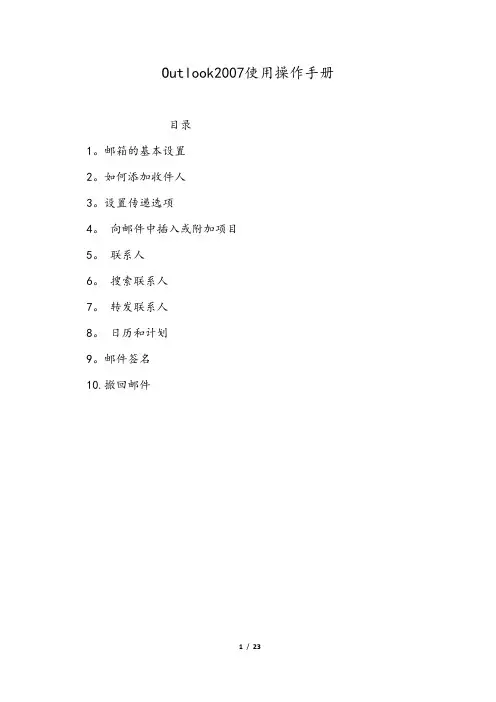
Outlook2007使用操作手册目录1。
邮箱的基本设置2。
如何添加收件人3。
设置传递选项4。
向邮件中插入或附加项目5。
联系人6。
搜索联系人7。
转发联系人8。
日历和计划9。
邮件签名10.撤回邮件1.outlook2007邮箱基本设置1。
1点击打开outlook20071。
2。
点击工具打开1。
3。
打开电子邮箱账户1。
4。
点击打开新建1.5点下一步,输入邮箱账户信息1.6点击手动配置服务器设置或其他服务器类型,点下一步如图1.7根据以下内容填写,1.8点其他设置根据图片内容填写.1。
9填写完毕点测试账户设置,看看是否能正常使用.一、电子邮件收件人1用outlook发送邮件1.1如何添加收件人打开“新建”进入点击收件人进入选择面板。
我们可以通过三种方法添加收件人方法一:直接在“收件人"栏中填写收件人的名字,或 outlook账户的地址方法二:点击“收件人"通讯簿中选择要添加的名单点击“全球通讯录"方法三:点击右上角“高级查找"通过查找的方式添加收件人我们输入一个“李”结果中就会列出所有带李的人的名字注:如果要添加多个联系人,中间要用分号隔开,在半角的状态下输入2.设置传递选项2。
1分配重要性级别您可以设置邮件的重要性级别,以便收件人在打开收件箱时,根据邮件的重要性,做出相应回复点击右上角的图表,可以实现对邮件重要性级别的设置.3. 向邮件中插入或附加项目3。
1添加附件1)点击“附件文件”在电脑中选择“xx文件”最后“插入”4。
联系人创建联系人4。
1从“联系人”创建联系人1)打开“文件”点击“新建”在选择“联系人”4.2从“电子邮件”创建联系人1)打开邮件2)选中“收件人”"右击”"添加联系人”选择一种表达形式3)打开了添加联系人面板,里面有一些基本资料,添加的更详细。
最后点击“关闭并保存”成功添加联系人5. 搜索联系人5.1搜索通讯簿在工具栏上的“搜索通讯簿”框中键入1)如果查找的人名不在“联系人"里点击“添加到联系人2)如果联系人存在,则弹出下图6. 转发联系人6.1将联系人作为电子名片转发1)打开一个新建邮件,点击“插入"”名片”2)在“插入名片”窗体中,选择要发送的联系人,点击确定2)看到“附件”中“穆宇生.vcf”,点击发送就完成了.6。
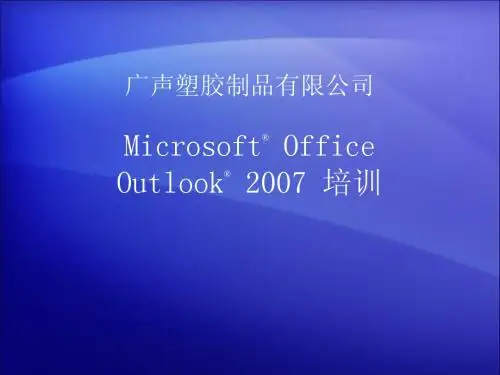
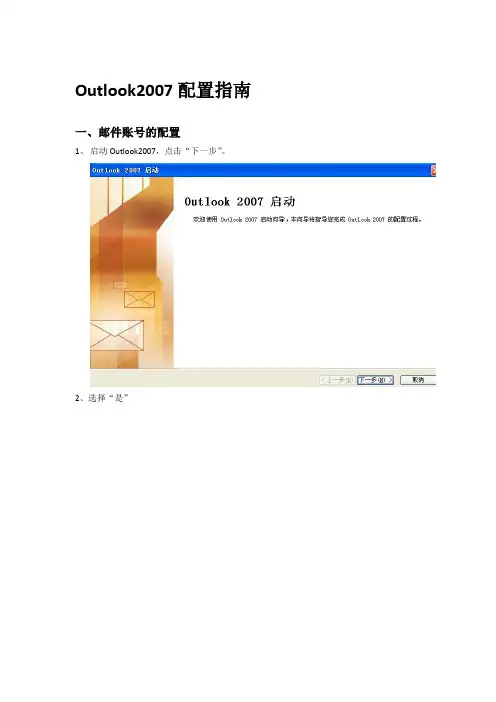
Outlook2007配置指南
一、邮件账号的配置
1、启动Outlook2007,点击“下一步”。
2、选择“是”
3、选择”Microsoft Exchange、pop3…”,点击“下一步”。
4、勾选“手动配置服务器设置”,点击“下一步”。
5、选择“Internet电子邮件”,点击“下一步”。
6、假设用户的邮箱地址是qqq@,参照截图进行邮件配置
7、点击“其它设置”
8、点击“发送服务器”栏,勾选“我的发送服务器(SMTP)要求验证”。
9、点击“高级”栏,根据截图修改配置。
二、邮件数据的导入
1、进入控制面板——选择“邮件”——点击“数据文件”
2、点击“添加”按钮
3、选择你邮件数据所存放的位置(扩展名是*.pst的文件),选中文件后,点击“确认”。
4、选中刚才导入的邮件数据文件,点击“设为默认值”按钮,然后点击“关闭”。
三、邮件加密证书的导入
1、将邮件证书下载到本地(邮件证书存放地址:\\192.168.87.201\Public\邮件证书)
2、运行证书文件
3、选择“安装证书”
4、根据提示,以默认方式导入证书。
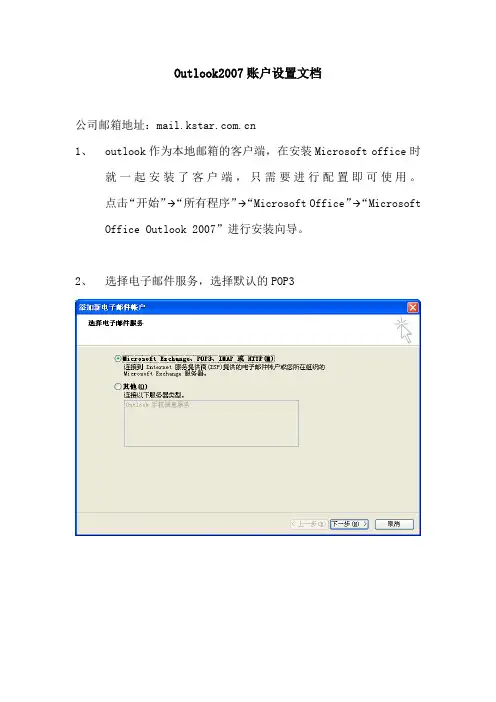
Outlook2007账户设置文档公司邮箱地址:1、outlook作为本地邮箱的客户端,在安装Microsoft office时就一起安装了客户端,只需要进行配置即可使用。
点击“开始”→“所有程序”→“Microsoft Office”→“Microsoft Office Outlook 2007”进行安装向导。
2、选择电子邮件服务,选择默认的POP33、选择手动配置邮箱4、选择电子邮件服务,选择默认的Internet电子邮件5、手动配置邮件账户信息。
公司邮箱命名规则是,两个字名字的取全拼,如张三(zhangsan@);三个字名字的姓全拼再取名的首字母,如张三丰(zhangsf@),拼音相同的在拼音后加以数字区分。
本账户配置以唐显岁(tangxs@)为例6、填写基本配置后,再进行“其他设置”在“其他设置”中的“发送服务器”上配置:在“其他设置”中的“高级”上配置:配置完成,点击“确定”即可。
7、测试账户配置点击“下一步” “完成”,至此,整个账户配置已完成,可以正常使用。
8、邮件存储文件位置设置默认outlook的邮件文件存储在C盘,这样会影响邮件文件的安全性以及过大的邮件文件影响C盘性能,也不便于邮件文件的备份处理,建议将邮件文件存储至其他空闲盘,便于管理与备份。
打开outlook→“工具”→“账户设置”→“数据文件”点击“添加”,设置邮件文件新存储位置,选择默认存储类型,“确定”选择其他空闲盘,新建存储目录,然后指定邮件文件位置到新建的存储目录下即可。
本例存放在E盘,邮件文件以.pst结尾,可以进行复制粘贴,便于重新创建用户时,可直接导入使用。
指定完成后,将新建的存储位置设定为默认接收邮件的位置,以后接收到的邮件文件均在该存储目录下。
关闭outlook,重新启动即可生效。
有了这套秘籍,妈妈再也不用担心我收不到邮件了!!!。
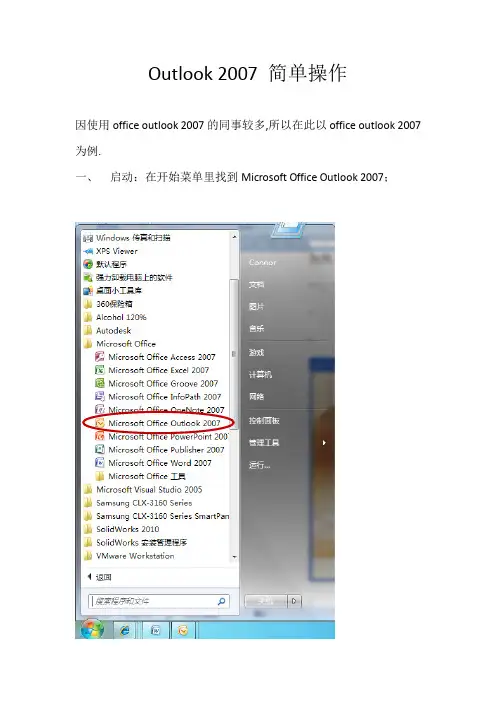
Outlook 2007 简单操作因使用office outlook 2007的同事较多,所以在此以office outlook 2007为例.一、启动:在开始菜单里找到Microsoft Office Outlook 2007;单击下一步二、账户配置、添加新电子邮件账户:在弹出的“账户设置”对话框中,选择“是”以后,点击“下一步”。
在弹出的“添加新电子邮件账户”对话框中,选择“Microsoft Exchange、POP3、IMAP和HTTP”选项后,点击“下一步”。
选择“手动配置服务器设置或其他服务器类型”,然后单击“下一步”。
选择“Internet电子邮件”,然后单击“下一步”。
按照提示输入和设置自己的邮箱,然后点击“其他设置(M)…”待弹出“Internet电子邮件设置”窗口,点击“发送服务器”选项卡,勾选“我的发送服务器(SMTP)要求验证(O)”;点击“高级”选项卡,勾选“在服务器上保留邮件的副本(L)”,然后勾选“删除“已删除邮件”时,同时删除服务器上的副本(M)”,然后点击确定。
注意:1、如果不勾选在服务器上保留邮件的副本的话,Outlook会在下载邮件后删除留在服务器上的邮件,再用IE浏览器进入到邮箱就会导致邮箱为空。
2、删除“已删除邮件”时,同时删除服务器上的副本,此选项意思是当在Outlook里面删除邮件时,是否删除服务器上的邮件。
勾选此选项处理垃圾邮件比较方便。
点击“测试账户设置(T)…”测试成功。
此为我自己的设置,供参考。
三、收发邮件1、接收邮件:在主界面点击“发送/接收”功能键就会自动接收邮件。
接收完成后会在收件箱栏显示邮件,以粗字体显示的为未读邮件。
单击会在右方有预览。
双击打开邮件,可以查看详细内容。
2、打开/下载附件:预览或打开邮件,在正文上方有附件的列表,在需要的附件文件名上右键,按所需选择。
两种常用方式:1、点击主界面“新建(N)”按钮;2、依次点击“文件—新建—邮件”或Ctrl+N。
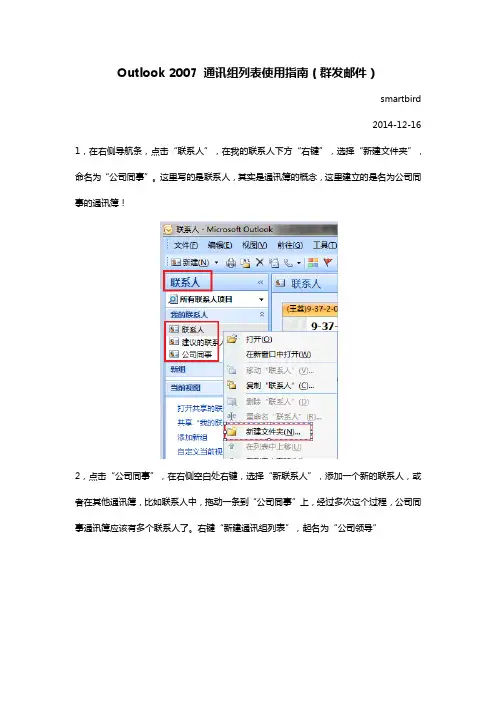
Outlook 2007 通讯组列表使用指南(群发邮件)
smartbird
2014-12-16 1,在右侧导航条,点击“联系人”,在我的联系人下方“右键”,选择“新建文件夹”,命名为“公司同事”。
这里写的是联系人,其实是通讯簿的概念,这里建立的是名为公司同事的通讯簿!
2,点击“公司同事”,在右侧空白处右键,选择“新联系人”,添加一个新的联系人,或者在其他通讯簿,比如联系人中,拖动一条到“公司同事”上,经过多次这个过程,公司同事通讯簿应该有多个联系人了。
右键“新建通讯组列表”,起名为“公司领导”
3,名称中写入“公司领导”,选择成员,弹出的对话框中,在通讯簿下拉列表中选择刚才新建的“公司同事”里面会显示所有的联系人,选中后,点击“成员”,加入到编辑框中,循环多次,最后点击确定,最后点击保存并关闭
4,使用
新建的通讯组列表是和联系人保存在同一个通讯簿里的,新建邮件时,当成单个使用即可。
注意:通讯组和联系人前面的图标是不一样的,很容易找到。
5,编辑通讯组列表
点击“联系人”导航条,点击“公司同事”通讯簿,在右侧可以找到通讯组,双击进去重复步骤3即可。
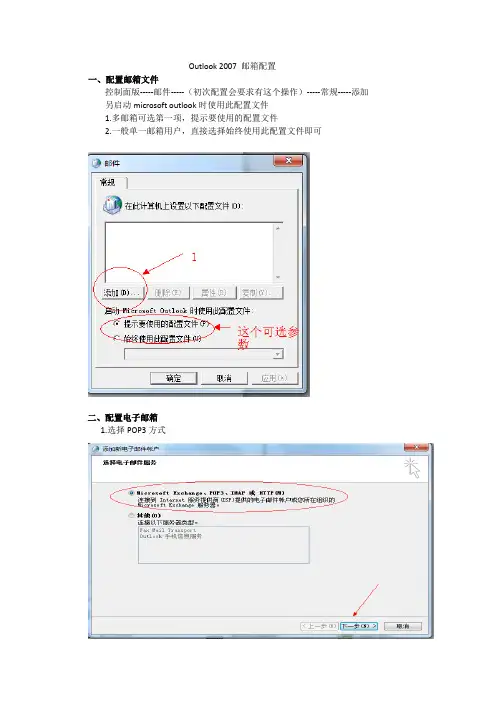
Outlook 2007 邮箱配置
一、配置邮箱文件
控制面版-----邮件-----(初次配置会要求有这个操作)-----常规-----添加另启动microsoft outlook时使用此配置文件
1.多邮箱可选第一项,提示要使用的配置文件
2.一般单一邮箱用户,直接选择始终使用此配置文件即可
二、配置电子邮箱
1.选择POP3方式
2.手动配置服务器
3.电子邮箱类型----POP3
4.配置信息
以test示例
5.其它设置
其他设置
这个选项里面有一些需要注意的事项
发送服务器-----勾选“我的发送服务器要求验证”。
6.测试帐户设置
选择测试帐户设置和下一步都会测试一下的,检验一下是否设置成功
如果看到以上窗口,恭喜你,邮箱配置成功了
三、配置通讯簿
这儿有点特殊,需要我们自己手动配置一下才能像以前那样检索查找用户哦1、控制面版-----邮件-----电子邮件帐户-----通讯簿-----新建
2.选择Internet目录服务
3.配置地址簿
服务器名称:168.1.2.118
用户名:uid=test,dc=auth
(这里以test用户为例)
其它设置,搜索-----自定义填入dc=auth
地址簿使用简介
通讯簿----选择“168.1.2.118” 一般默认的就可以直接使用了。
Outlook邮箱设置
一、新建outlook账户
1、启动Outlook2007,选择工具——帐户设置——电子邮件——新建
2、选择电子邮件服务,直接单击“下一步”
3、直接单击“下一步”
4、直接单击“下一步”
5、直接单击“完成”,新账户建立完成,可以按此步骤添加多个账户
二、设置邮箱属性
1、选择工具——帐户设置——电子邮件——单击需要设置的邮箱如下图“wangchao@neoid,com”——更改
2、单击“其它设置”
3、单击“电子邮件设置”——“发送服务器”——勾选“我的发送服务器(smtp)要求验证”和“使用与接收邮件服务器相同的设置”
4、然后单击“高级”,端口号设置如下:
a.接收服务器(POP3)端口号:110
b.发送服务器(SMTP)端口号:26
c.选择“在服务器上保留副本”(建议)
d.单击“确定”
5、单击“下一步”,单击“完成”,属性设置完成
三、邮箱分类
1、单击账户设置——更改文件夹
2、选择“新建outlook数据文件”
3、选择“office outlook个人文件夹文件(.pst)”,单击确定
4、在“文件名”处输入想要保存的名称,单击确定
5、输入创建文件夹的名称如“neoid2”,单击确定
6、单击关闭
7、在outlook的左边栏就可以看到邮箱的分类了。
第一课开篇介绍及Outlook设置我曾经在古道视野上更新了一系列GTD的相关文章,其中最为推荐的工具是Outlook,因为这个软件是最方便获得的,同时Outlook与手机,不论是诺基亚,还是微软操作系统的手机在同步上均属于最便利的,在更换平台时也可以方便导入,因此强烈建议GTD初学者使用!同时,之所以这样推荐,也是因为个人并不认为GTD原著或者任何一个思想就是真理,就应该是每个人严格遵守的东西,每个人都应该发展出适合自己的GTD系统,Outlook并不完全符合GTD思想,但强大的功能给我们带来了很大的空间。
本来我已经觉得不再更新教程式的文章,具体原因前面已经提过很多次,但是这次应GTDLife的邀请,实在有些却之不恭,加上近期很多朋友发来mail,希望有一个这方面的教程,而至少我目前并没有发现中文这方面详细的介绍,所以,还是写几篇吧。
大概会有几篇,不会很长,把基本的内容完成,争取用更多的图片予以描述,做到简单易懂。
OK,进入正题!第一课是软件设置:选择工具:Outlook 20071、Outlook数据文件设置:由于Outlook数据文件的默认位置是C盘,一方面可能由于系统问题而导致数据丢失,建议更换保存位置;另一方面,据说Outlook的数据文件大于5G时可能出现文件无法打开的情况,还是做好保存较好。
设置方法:文件-数据文件管理在打开页面中选择添加,保存至非C盘符下。
之后将默认的数据文件删除,将后添加文件设置为默认。
之后是做好备份工作,从微软主页上下载“Outlook备份工具”这时会在“文件”下出现“备份“:其中可以通过选项来设置备份间隔等。
特殊说明:针对习惯使用多台电脑做GTD的朋友,比如我,两台电脑的数据为了保持一致,我会选择直接copy数据文件的方式,将Outlook关闭,在D盘下设置文件夹OutlookData,将第一个数据文件放进去,然后再其中设置一个文件夹Backup,将第二个备份文件制定到该位置,以后用U盘copy这个文件夹回家即可,当然copy之前要确保Outlook关闭,另外注意,不要在没有覆盖新版本前做任何修改,因为一旦修改就会出现数据丢失的情况……2、设置“联系人”:在Outlook中有一个很大的劣势,就是无法做“分级任务”,比如说我现在在写GTDOutlook教程,这个Project可以做进一步的分解:第一步:使用思维导图列清都需要写哪几个方面的内容。
outlook2007的设置方法1.选择菜单栏→“工具” →“帐户设置”。
2.在弹出的窗口中单击“电子邮件”栏目下的“新建”。
3.单击“Microsoft Exchange、POP3、IMAP 或HTTP”,然后单击“下一步”。
4.在弹出的窗口中输入用户信息和密码信息,选中“手动配置服务器设置或其他服务器类型”复选框,然后点击“下一步,具体操作步骤如下:
这里这样填写
电子邮件地址:
1)在“您的姓名”框中,您的姓名:河南销售henanxiaoshou@,
3)在“密码”和“重新键入密码”框中密码:henan
4)选中“手动配置服务器设置或其他服务器类型”复选框。
5)单击“下一步”。
5.选择“Internet 电子邮件”,然后选择“下一步”。
6.在弹出的窗口中输入用户信息、服务器信息和登录信息,选择“记住密码”,然后点击“其他设置”。
其中,“帐户类型”选择“POP3”(根据需要也可以选择“IMAP”,设置与此类似),然后点击“下一步”。
注意:
1)服务器信息
接收邮件服务器:
发送邮件服务器:
用户名:henanxiaoshou@
密码:henan
7.在弹出的窗口中,从上方的标签栏选择“发送服务器”,在该界面中选中“我的发送服务器(SMTP)要求验证(O)”,下面的验证类型中选择“使用与接收邮件服务器相同的设置(U)”,然后点击“确定”。
8. 此时可以点击“测试帐户设置”来测试设置的信息是否有效。
也可以直接点击“下一步”。
9.在弹出的窗口中点击“完成”。
至此,新建电子邮件帐户信息设置完成,可以收发邮件了。
Office2007系列~Outlook使用技巧0.初始设置MS Office2007以其华丽的界面、详尽的提示和傻瓜化的操作吸引了不少新手。
其中的组件OutLook 2007的设置界面和步骤也与OutLook2003等以前的版本有很大的不同,因此,有人在设置上找不着“北”,而无法用OutLook 2007来收发internet电子邮件。
本帖以图文并茂的方式,介绍OutLook 2007的基本配置过程以及一些应注意的细节,希望对有需要的网友提供些帮助。
一、添加电子邮件帐户的配置(一)没有任何电子邮件帐户情况下的设置在没有设置过电子邮件帐户的情况下,打开OutLook 2007时就会自动弹出新电子邮件帐户的配置界面,一路“下一步”到下面的界面时,选择第一项。
1、选择电子邮件服务器。
如无特殊,一般是POP3服务器。
2、选手动设置电子邮件服务器。
3、选Internet电子邮件。
4、填写电子邮箱名称、收发邮件服务器和登录密码等,除“你的姓名”这一栏可以随意填写外,其余要严格按照电子邮箱的实际设置填写。
“帐户类型”一般选POP3,“接收邮件服务器”一般是把电子邮箱服务商的域名前面的www换成pop 或pop3,“发送邮件服务器”则是改成smtp,登录的“用户名”一般是电子邮箱的前面那一段。
详细情形可以到电子邮箱服务商的网站查看“帮助”的有关内容。
5、其它设置。
国内的电子邮箱服务商都设置了smpt验证,另外,为了安全起见,建议在电子邮箱保留电子邮件,否则OutLook把电子邮件下载到电脑后,会清空你的电子邮箱,有人就因为这样重装系统找不到原来的电子邮件了,嘿嘿!6、测试一下,看看是否配置对了。
在上一步的界面中点击“测试帐户设置”,过一小段时间后,如果出现下图的界面,说明电子邮件帐户配置成功。
如果是给出错误信息,应该仔细研究第4、5步中有无填错了。
7、一些有用的设置。
有些ADSL拨号的网友可能遇到这些问题:用OutLook 收发邮件后,ADSL断开了;一打开OutLook,就会自动收发电子邮件等等。
选择“个人文件夹文件(.pst)
如上图,点击“下一步”,看到如下图示,选中您希望备份的pst数据库,并选中“包括子文件夹”
如上图,点击“下一步”,看到如下图示:
如上图,点击“浏览”
如上图,点击“确定”,看到如下图示:
如上图,点击“完成”,如果需要加密,可以在下图的密码输入框输入两次同样的密码。
如上图,点击“确定”按钮。
outlook 2003 开始备份,经过一定的时间后,数据库备份成功。
第二种备份方法:
打开Microsoft Outlook 2000/xp/2003/2007,点击“工具”,点击选项》邮件设置,点击数据文件》双击个人文件夹,会弹弹出一个新的页面,在这个页面中的文件名后面显示的是OUTLOOK 2000/XP的个人文件夹文件的存储路径,然后点点取消,返回outlook 2003 并关闭outlook 2003 ,然后找到相应盘
2.如上图,点击“下一步”,出现如下图示:
3,如上图,选中“我接受许可协议,然后点击“下一步”。
4.如上图,点击“下一步”,程序进入安装状态。
5.安装完成。
6.启动outlook 2003程序》将看到outlook 2003的文件菜单中多了一个“备份”按钮。
7.执行“备份”功能。
看到如下图示:
8.如上图,点击选项》勾选OUTLOOK 2003 的相关数据库,并选中提醒的相关时间选项。
然后点击“确定”
9.点击“保存备份文件,系统提示如下信息:
10.如上图,点击“ 确定”然后关闭outlook 2003 程序,再次启动outlook 2003 并关闭后。
备份程序会自动执行备份功能,将您选中的数据库进行备份。
11.备份完成,并且系统会每隔7自动提醒。
+++++++++++++++++++++
1.打开开始>程序> Microsoft Office>Microsoft Office 工具>Microsoft Office 2003 用户设置保存向导>出现如下图示:
2.如上图所示,点击"下一步",系统出现如下提示;
3.如下图,稍后出现如下图示:
4.如上图,选中"保存本机的设置"点击"下一步".出现如下图示:
5.如上图,点击"完成"按钮,出现如下图示:
6.稍后出现如下图示:
7.如上图所示,点击"退出"备份,完成.在还原时,参见以上方法走到第3步时,勾选"将原先保存的设置恢复应用到本机上即可
备份数据库还有一种从控制面板进行操作的方法: 二、备份Outlook的邮件及任务、日历等信息
Outlook将数据存储在邮件应用程序编程接口(MAPI)文件夹中。
MAPI 文件夹可以存储在硬盘上的称为“个人文件夹(.pst)文件”的文件中,使用以下步骤可以备份整个个人文件夹(.pst)文件:
第一步:关闭任何与邮件相关的程序,例如Outlook、Microsoft Exchange或Windows Messenger;
第二步:单击“开始→设置→控制面板”,打开“控制面板”窗口,双击“邮件”图标打开“Outlook属性”对话框,单击“显示配置文件”按钮,如下图:
第三步:单击适当的配置文件,然后单击“属性”按钮;
第四步:恢复其他信息。
关闭Outlook,如果你还想恢复以前对Outlook布局上的修改和调整,还有个人签名等信息,直接将上述文件copy到相应的文件夹中即可。
最后要说明的是,如果两台机器软硬件配置环境区别很大,比如:由于登录用户名的变化等原因,备份时原来的磁盘分区或文件夹的位置已经不存在,启动时就会有相应的提示,如图4,此时,只要单击“确定”按钮,就会弹出窗口让用户重新选择新的位置。
指定了新的位置后,下次启动就不会有类似的提示了。
当然,有一定基础的用户也可以到注册表中更改相关键值。
建议在做备份时,选择较简单的系统环境。